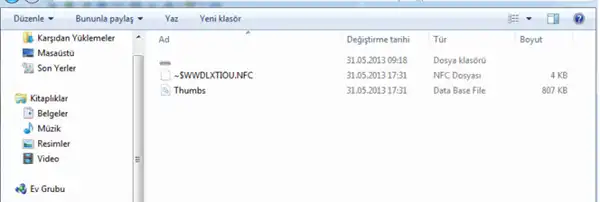Gizli klasör, dosya yöneticisinin içinde görüntülenmesine izin vermeyen fakat dosya içinde yer almaya devam eden gizli klasördür. Gizli klasörler kullanıcının tercihini ya da işlem yapılacak dosyayı içinde bulundurur. Kişinin bu tür dosyaları farkında olmadan silmesi ve veri kaybının önlenmesi amacıyla iletişim sisteminde gizli dosya kullanılır.
Gizli Klasör Nasıl Yapılır?
- Adım 1: İlk olarak gizli klasör yapma için Windows Gezgini’ni açıp “Araçlar” bölümünden “Klasör Seçenekleri” kısmına giriş yapın.
- Adım 2: “Klasörler ve Dosyalar” bölümünün altında yer alan “Gizli Dosyaları, Klasörleri ve Sürücüleri Gösterme” yazısını işaretleyin.
- Adım 3: Klasörünüzü gizlemek için; gizlemek istediğiniz dosyaya sağ tıklayıp “Özellikler” seçeneğini işaretleyin.
- Adım 4: Genel sekmeden “Gizli” seçeneğine tıklayın.
- Adım 5: Ekrana gelen kısımdan “Gelişmiş” seçeneğine tıklayıp arşivleme ve indeksleme bölümlerinin işaretlerini kaldırın.
- Adım 6: “Tamam” seçeneğine tıkladığınızda gizli klasör oluşturulmuş olur.
Not: İsterseniz Free Hide Folder gibi ücretsiz uygulama ile klasörlerini gizleyebilir ya da gösterebilirsiniz.
Telefondan Gizli Klasör Nasıl Yapılır?
Samsung android gizli klasör ayarları aşağıdaki gibidir:
- Adım 1: İlk olarak Telefondan gizli klasör yapma için “Dosyalarım” bölümüne giriş yapın.
- Adım 2: Gizlemek istediğiniz klasörü bulun ve üzerine basılı tutun.
- Adım 3: Ekrana gelen seçeneklerden “Yeniden Adlandır” yazısına dokunun.
- Adım 4: Dosya isminin başına nokta işaretini koyun. (Örneğin “.Görsel”)
- Adım 5: “Tamam” seçeneğine bastığınızda telefonda gizli klasör oluşturma işlemini başarıyla gerçekleştirmiş olursunuz.
Not: Gizlenen dosyayı görünür yapmak için; “Dosyalarım” bölümüne giriş yapıp “Ayarlar” seçeneğine dokunun. Ekrana gelen “Gizli Dosyaları Göster” bölümünü seçip aktif edin.
Gizli Klasör Nasıl Bulunur?
Windows 10 için gizli klasörleri görme;
- Adım 1: İlk olarak Windows 10 gizli klasör bulma için, ekranın alt kısmında yer alan arama bölümüne “Klasör” yazın.
- Adım 2: Arama sonuçlarından “Gizli Dosya” ya da “Gizli Klasör” tıklayın ve “Klasörleri Göster” seçeneğine giriş yapın.
- Adım 3: “Gelişmiş Ayarlar” bölümünün altında yer alan “Gizli Klasörleri, dosyaları ve Sürücüleri Göster” seçeneğine tıklayıp “Tamam” yazısını işaretleyin.
Windows 8.1 için gizli klasör açma;
- Adım 1: İlk olarak Windows 8.1 gizli klasörü bulma için, fare imlecinizi ekranın sağ tarafına doğru çekin ve “Ara” bölümüne tıklayın.
- Adım 2: Arama kısmına “Klasör” yazıp çıkan sonuçlardan “Klasör Seçenekleri” bölümüne giriş yapın.
- Adım 3: Ekrana gelen “Görünüm” sekmesine tıklayın.
- Adım 4: “Gelişmiş Ayarlar” bölümünün altında yer alan “Gizli Klasörleri, Dosyaları ve Sürücüleri Göster” seçeneğini işaretleyip “Tamam” yazısına tıklayın.
Windows 7 için gizli klasörleri göster;
- Adım 1: İlk olarak Windows 7 gizli klasörü bulma için bilgisayarın ana menüsünden “Başlangıç” sembolüne giriş yapın.
- Adım 2: Açılan mini menüden “Denetim Masası” bölümüne ardından “Görünüm ve Kişiselleştirme” seçeneğine giriş yapın.
- Adım 3: “Klasör Seçenekleri” bölümüne ardından “Görünüm” sekmesine giriş yapın.
- Adım 4: “Gelişmiş Ayarlar” seçeneğinin altında yer alan “Gizli Klasörleri, Dosyaları ve Sürücüleri Göster” yazısını seçin ve “Tamam” bölümüne tıkladığınızda gizli klasör bulma işlemini başarıyla gerçekleştirmiş olursunuz.
Gizli Klasörü Görünür Yapma
- Adım 1: İlk olarak gizli klasörü görünür yapma için “Dosya Gezgini” bölümüne giriş yapın.
- Adım 2: Dosya Gezgini’nin sağ üst bölümünde yer alan “Görünüm” sekmesine giriş yapın.
- Adım 3: Görünüm sekmesinin sol bölümünde yer alan “Gizli Dosyaları Göster” kutucuğuna tik işareti atın. Bu anlatılan işlemleri sırasıyla uygularsanız gizli klasörleri görünür hale getirebilirsiniz.
USB’deki Gizlenen Dosya Nasıl Bulunur?
USB belleğinde en çok yaşanan sorunlardan biri Flash belleğin içinde herhangi bir şeyin görünmemesidir. USB’yi direkt taktığınızda dosyaların görünmeme sebebi gizlenmiş olmasıdır. Belleğin üstünde sağ tıklayıp boyutuna baktığınızda dolu olduğunu görebilirsiniz. Bu sorunu çözmenin 2 farklı yolu bulunur:
Yöntem 1: Komut İstemi
Yöntem 2: Bilgisayar Klasörü
Yöntem 1: Komut İstemi
- Adım 1: İlk olarak USB’de gizlenen dosya bulma için “Donatılar” bölümünden “Komut İstemi” sistemini çalıştırın. (İsterseniz komut bölümüne cmd yazıp “Enter” tuşuna basarak ulaşabilirsiniz.)
- Adım 2: Flash belleğinizin sürücü ismine tıklayıp iki nokta “:” işaretini yazın ve “Enter” tuşuna basın. (Flash belleğiniz E’de ise “E:” yazın ve “Enter” tuşuna basın.)
- Adım 3: Attrib –r –s -h /s /d *.* yazın ve “Enter” tuşuna basın. Bir süre bekledikten sonra gizli dosyalar görünür hale gelecektir.
Yöntem 2: Bilgisayar Klasörü
- Adım 1: Cihazınızda yer alan “Bilgisayar” bölümüne giriş yapın ve sol üst bölümde yer alan “Düzenle” seçeneğine tıklayın. Ardından “Klasör ve Arama Seçenekleri” bölümüne giriş yapın.
- Adım 2: Ekrana klasör seçenekleri sayfası açıldığında üst bölümde yer alan “Görünüm” bölümünü seçin. “Gelişmiş Ayarlar” bölümünden “Dosya, Klasör ve Sürücüleri Göster” seçeneğine tıklayın.
- Adım 3: Flash belleğinizi açın ve aşağıdaki resimde yer alan en baştaki sürücü resmine tıklayın.
- Adım 4: Dosyaları seçmek için CTRL+ A tuşlarına basın ve CTRL+ X tuşlarına basıp hepsini kesin. Flash belleğin içine CTRL+ V yaparak kopyalayın. Son olarak yukarıda gösterilen resimdeki dosyayı sildiğinizde işlemi bitirebilirsiniz.
İlgili İçeriklerimiz: